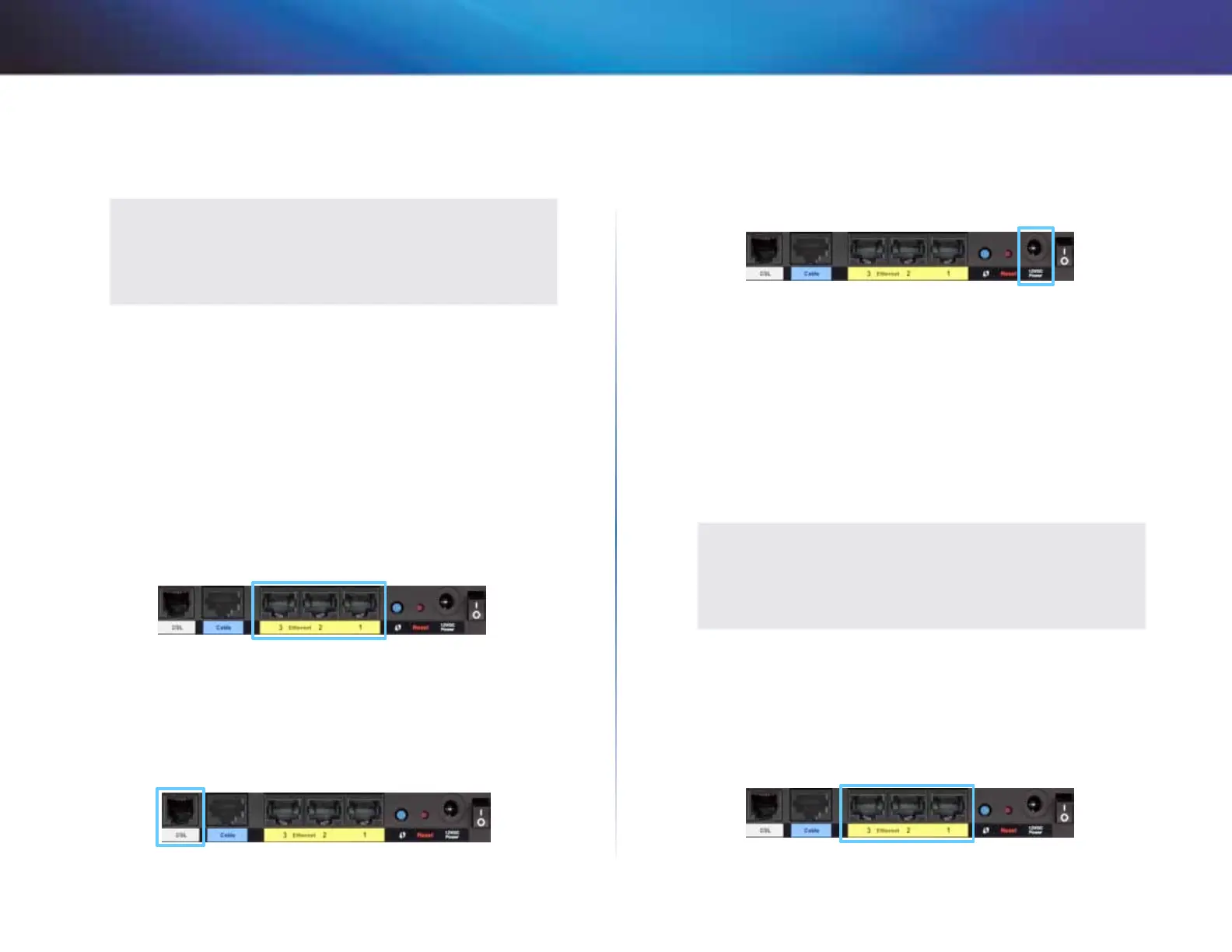5
Настройка
Linksys X1000
Настройка модема‑маршрутизатора
вручную
Запустите установочный компакт‑диск, чтобы выполнить
настройку модема‑маршрутизатора. Если установочный
компакт‑диск запустить не удается, выполните описанные ниже
действия.
Подключение модема‑маршрутизатора
-:
1.
Выключите все свои сетевые устройства, в том числе компьютер(‑ы)
и модем‑маршрутизатор. Если в данный момент вы используете
какой‑либо модем, отключите его — вместо этого модема будет
использоваться модем‑маршрутизатор.
2.
Подключите один конец прилагаемого Ethernet‑кабеля к Ethernet‑
адаптеру своего компьютера, а другой конец — к Ethernet‑порту с
задней стороны модема‑маршрутизатора.
3.
Повторите шаг 2 для каждого дополнительного компьютера
или устройства, которое предполагается подключить к модему‑
маршрутизатору.
4.
Подключите один конец телефонного кабеля к DSL‑порту,
расположенному на задней панели.
5.
Другой конец телефонного кабеля подключите к розетке телефонной
линии, реализующей услугу ADSL, или к микрофильтру
6.
Подключите один конец шнура адаптера питания к порту питания, а
другой конец — к розетке электросети.
7.
Включите компьютер, который будет использоваться для
конфигурирования модема‑маршрутизатора.
8.
Должны загореться индикаторы питания (Power), беспроводной
связи (Wireless) и Ethernet (по одному на каждый подключенный
компьютер). Если индикаторы не горят, то проверьте, включен ли
модем‑маршрутизатор и надежно ли подключены кабели.
Настройка модема‑маршрутизатора для работы
только в качестве маршрутизатора
Запустите установочный компакт‑диск, чтобы выполнить
настройку модема‑маршрутизатора. Если установочный
компакт‑диск запустить не удается, выполните описанные ниже
действия.
-
:
1.
С помощью одного из входящих в комплект поставки кабелей Ethernet
соедините Ethernet‑адаптер вашего компьютера с портом Ethernet,
расположенным на задней панели модема‑маршрутизатора.